[Windows 11/10] Giriş - Windows S modu ve ilgili SSS
Bilgisayarınızdaki mevcut Windows işletim sistemine dayalı ilişkili talimata gidin:
Windows 11 işletim sistemi
Windows 11 S modu Nedir?
Windows 11 S modu, Windows 11'in alışılagelmiş tecrübesini yaşatırken bir yandan güvenlik ve performansa yönelik iyileştirilmiş bir sürümüdür. Daha güvenli bir kullanım için sadece Microsoft Mağazasından indirilen uygulamaların çalıştırılmasına izin verir ve güvenli bir internet tarama tecrübesi için Microsoft Edge kullanılmasını gerektirir.
Windows 11 S modu, Windows 11 Home ve Windows Pro'ya göre ne gibi farklar içerir?
Windows 11 S modunun Windows 11 Home sürümünden farkı yoktur, sadece bazı kısıtlamaları vardır. Windows 11 S modu, yalnızca Windows 11 Home sürümünde kullanılabilir.
Windows 11 S modu kullanıcıları sadece Microsoft Mağazasından program yükleyebilirler ve diğer kaynaklardan gelen yazılımları kullanamazlar.
Windows 11 S modu kullanıcıları ayrıca normal bir yükleyici kullanarak sürücü de yükleyemez, bu da Windows 11 S modunda kullanılabilecek donanımları kısıtlayabilir.
Windows 11 S modundan nasıl çıkabilirim? (Windows 11 S modu, Home veya Pro sürümüne nasıl yükseltilir?)
Daha iyi güvenlik ve performans için Windows 11 S modu sadece Microsoft Mağazasından yüklenmiş uygulamaları çalıştırır. Microsoft Mağazasında olmayan bir uygulamayı yüklemek istiyorsanız S modundan kalıcı olarak çıkmanız gerekir. S modundan çıkmak için herhangi bir ücret yoktur, ancak bir daha S moduna dönmeniz mümkün değildir. Bu değişikliği yapamıyorsanız ve cihazınız bir organizasyona aitse, bu konuyu yöneticinize iletin. Organizasyonunuz tüm bilgisayarlarını S modunda kullanmayı seçmiş olabilir.
- Windows 11 S modunda çalışan bilgisayarınızda Ayarlar > Sistem > Etkinleştirme yolunu izleyin.
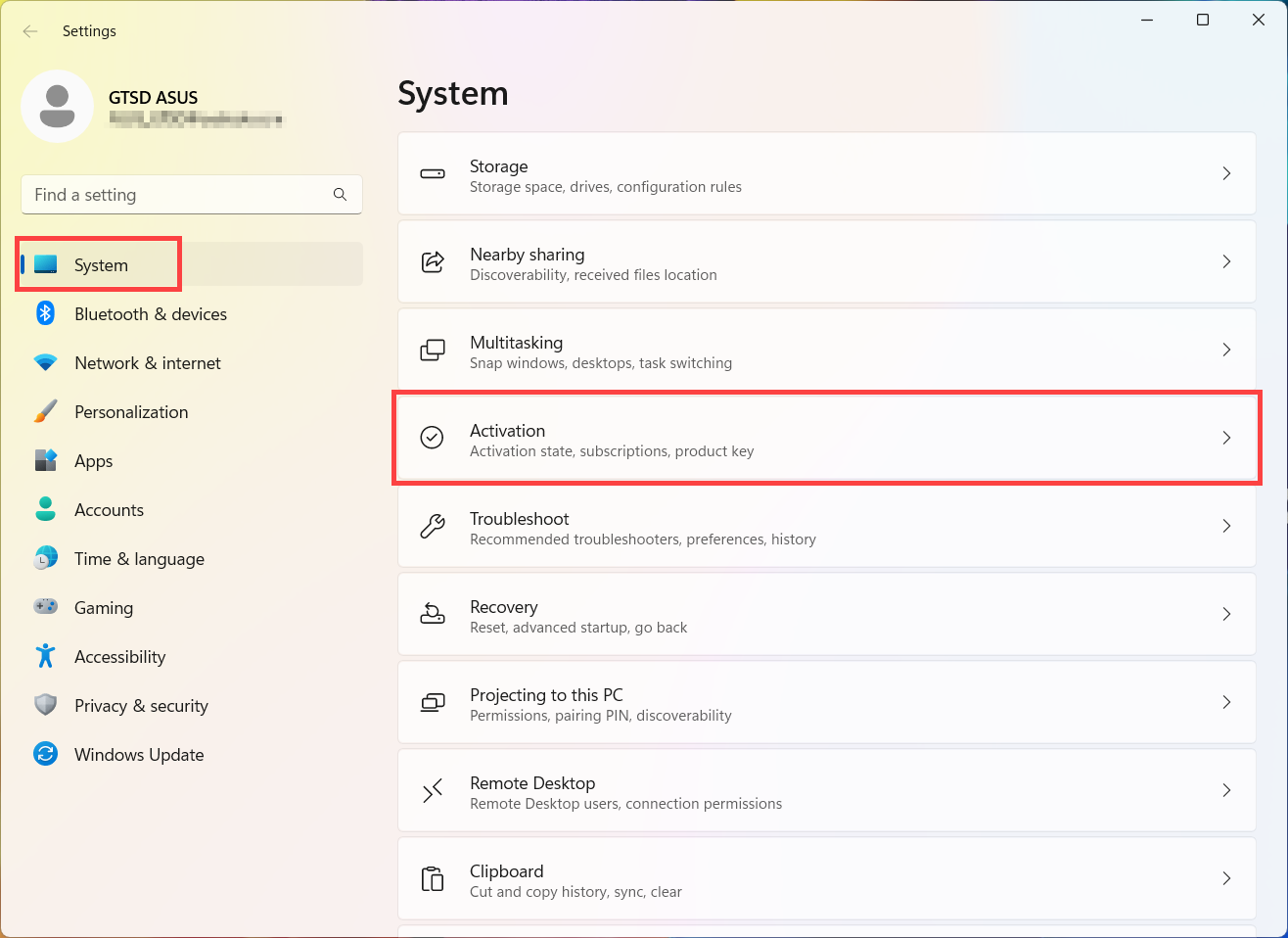
- S modu bölümünü genişletin, ardından Mağazayı Aç ögesini seçin.
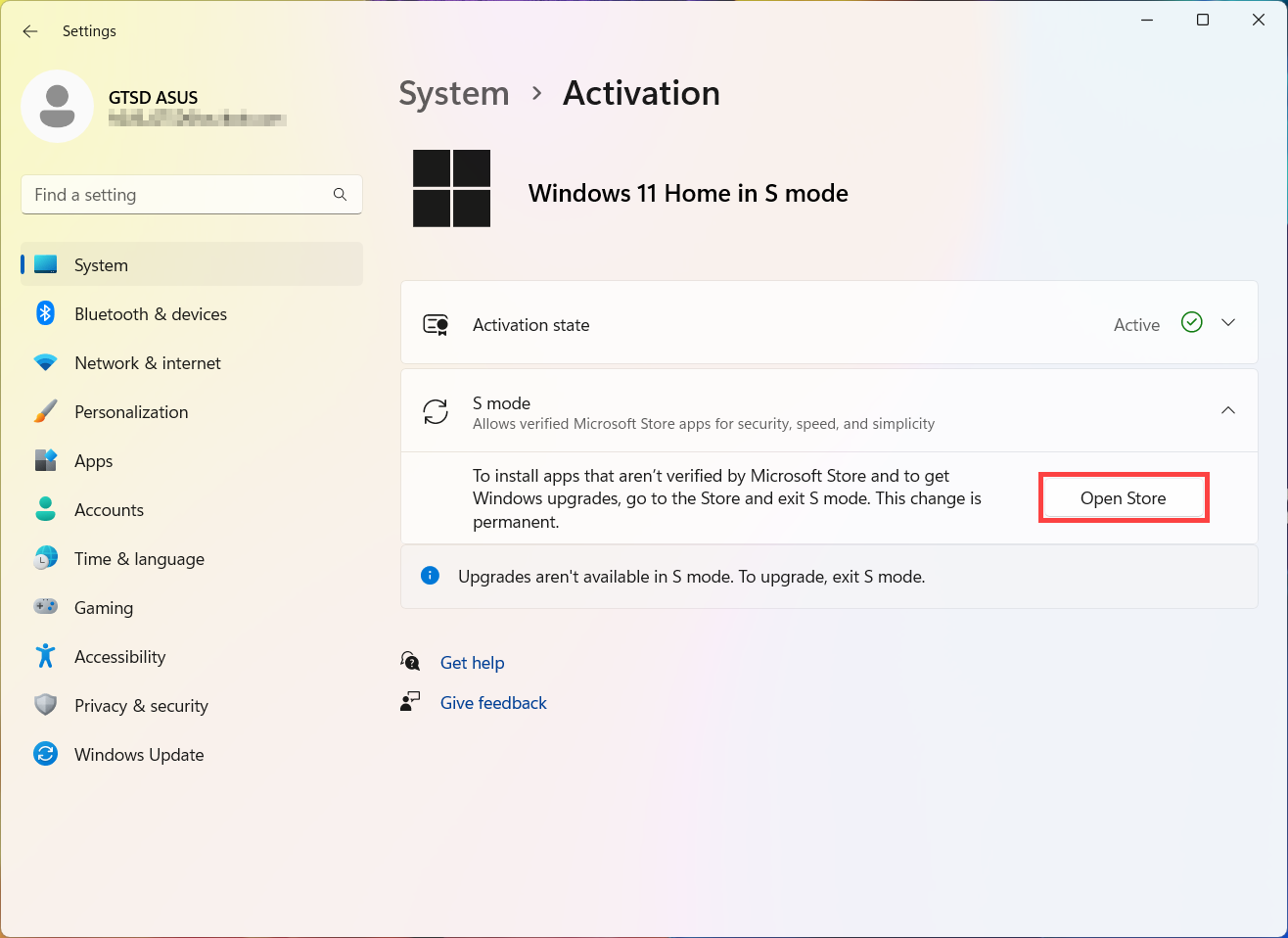
- Microsoft Mağazasında ekrana gelen sayfada (S modundan çıkma veya benzer bir başlık olacaktır), Al butonuna tıklayın. Bu eylemi onaylamanızın ardından Microsoft Store dışından da uygulama yükleyebileceksiniz.
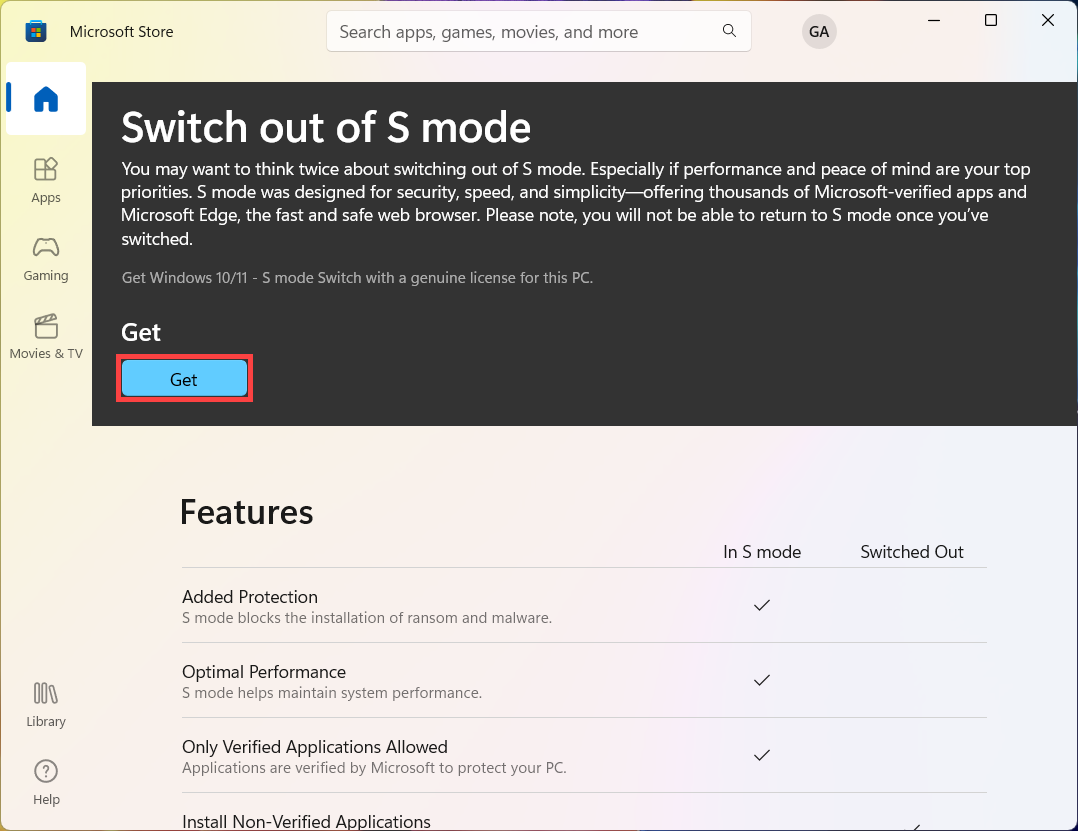
Windows 11 S moduna nasıl geri dönebilirim?
S modundan çıkma, tek yönlüdür. S modundan çıkarsanız Windows 11'in standart sürümünü kullanmaya devam etmeniz gerekir.
Windows 11 S moduyla hangi uygulamalar ve donanımlar çalışır?
Windows 11 S modunda sadece Microsoft Mağazasındaki uyumlu uygulamalar çalışır. Microsoft Mağazasındaki birçok uygulama, S modunda olan ve olmayan bilgisayarlar için aynı şekilde çalışır. Bazı geliştirici araçlarının Windows 11 S modunda desteklenmediğini ve bilinen uyumluluk sorunları olan az sayıda uygulamanın Microsoft Mağazasındaki sayfalarında bu uyumluluk sorunlarının listeleneceğini unutmayın.
Windows 11 ile çalışan birçok donanım aksesuarları ve çevre birimleri (ör. yazıcılar) Windows 11 S modunda da çalışacaktır ancak işlevleri sınırlı olabilir. Microsoft donanım aksesuarları konusunda daha fazla bilgi için Windows 10 S modu Aksesuar Uyumluluğu sayfasındaki bilgileri inceleyebilir, üçüncü taraf aksesuarlarının Windows 11 S modunda kullanımıyla ilgili olarak kendileriyle iletişime geçebilirsiniz. Belirli bir modelle ilgili bilgi bulamazsanız aksesuar üreticinizle iletişime geçin.
Windows 11 çalıştıran başka bir bilgisayarda bir uygulama satın aldım. Bu uygulamayı S modunda çalışan bilgisayarımda kullanabilir miyim?
Microsoft Mağazasından satın aldığınız uygulamalar Microsoft hesabınızla bağlantılıdır. Birçok durumda, Windows 10 çalıştıran başka bir bilgisayara Microsoft Mağazasından uygulama yüklemeniz halinde, bu bilgisayarda aktif olan Microsoft hesabıyla giriş yaptığınız başka bilgisayarlara da Windows 11 S modunda bu uygulamayı yükleyebilirsiniz.
S modundan çıkmadığınız sürece bilgisayarınızda sadece Microsoft Mağazasından indireceğiniz uygulamaları yükleyebilirsiniz. Snapdragon işlemciyle çalışan Windows 10 cihazlar için, uygulamalar ve S modundan çıkma konusunda bazı önemli kısıtlamalar vardır.
Windows 11 S modunda çalışan bilgisayarımdaki varsayılan internet tarayıcısını değiştirebilir miyim?
Hayır. Microsoft Edge Windows 11 S modu için varsayılan tarayıcı, Bing ise Windows 11 S yapılandırmasına sahip kullanıcılar için Microsoft Edge'in varsayılan arama motorudur. Kullanıcılar Windows deneyimlerini her zaman kontrol ederler. Windows 11 S yapılandırmasında Windows Mağazasında yer alan herhangi bir tarayıcıyı indirebilir ve farklı bir arama motoru internet sitesinde arama yapabilirsiniz. Windows Mağazasında yer almayan bir tarayıcı ya da farklı bir uygulama indirmek isterseniz Windows 11 Home veya Pro sürümüne geçerek seçtiğiniz tarayıcıyı ve arama motorunu ayarlayabilirsiniz.
Windows 11 S ile uyumlu olmayan bir uygulama kullanmam gerekirse ne yapacağım?
Microsoft Mağazasında yer almayan bir uygulamayı kullanmak isterseniz Windows 11 S modundayken bu uygulamayı kullanamayacağınıza dair bir hatırlatıcı görürsünüz. Bunun yerine genellikle Microsoft Mağazasında yer alan benzer uygulamaları öneririz. Bazı geliştirici araçlarının Windows 11 S modunda desteklenmediğini ve bilinen uyumluluk sorunları olan az sayıda uygulamanın Microsoft Mağazasındaki sayfalarında bu uyumluluk sorunlarının listeleneceğini unutmayın. Microsoft Mağazasında yer almayan ya da uyumluluk sorunları olan bir uygulamayı yine de indirmek isterseniz S modundan çıkabilirsiniz, ancak sonrasında S moduna dönmeniz mümkün olmayacaktır.
Uygulamanın ya da cihazın uyumlu hale geldiğini nasıl bileceğim?
Uyumlu uygulamalar ve cihazların sayısı zamanla artacaktır. Güncel bilgilerin çoğunu bu internet sitesinden, Windows'daki Microsoft Mağazasından ya da donanım veya yazılım üreticisinden öğrenebilirsiniz. Uyumlu olmayan bir uygulamayı ya da cihazı mutlaka kullanmanız gerekirse Windows S modundan çıkmak kolaydır ancak geri dönmeniz mümkün olmayacaktır. Daha fazla bilgi için S modundan nasıl çıkarım? başlıklı içeriği inceleyebilirsiniz
Yardımcı teknoloji kullanan ve Windows 11 S ile ilgilenen kullanıcılar için ne önerirsiniz?
Bilgisayarınızdan daha fazla verim almanız için Windows bir dizi yerleşik erişilebilirlik özellikleri ile gelir. Windows'daki Microsoft Mağazasında KNFB Reader ve Microsoft Edge için Read&Write uzantısı gibi harika uygulamalar mevcuttur.
Microsoft Mağazasında mevcut olmayan ve Windows 11 S modunda çalışan bir bilgisayara indirilemeyen yardımcı teknolojiler kullanmanız gerekiyorsa S modundan çıkmanız gerekecektir. Bu işlemden sonra S moduna geri dönmeniz mümkün değildir.
Yukarıdaki kaynak, Microsoft - Windows 11'de S moduna ilişkin SSS bölümünden alınmıştır.
Windows 10 işletim sistemi
Windows 10 S modu Nedir?
Windows 10 S modu, Windows 10'un alışılagelmiş tecrübesini yaşatırken bir yandan güvenlik ve performansa yönelik iyileştirilmiş bir sürümüdür. Daha güvenli bir kullanım için sadece Microsoft Mağazasından indirilen uygulamaların çalıştırılmasına izin verir ve güvenli bir internet tarama tecrübesi için Microsoft Edge kullanılmasını gerektirir.
Windows 10 S modu, Windows 10 Home ve Windows Pro'ya göre ne gibi farklar içerir?
S modu, Windows 10 Nisan 2018 güncellemesinde kullanıma açılan S SKU'sunun evrimleşmiş bir halidir. Üretim sırasında etkinleştirilmişse Windows'un tüm sürümlerinde mevcut olan bir yapılandırmadır. Windows sürümü, aşağıda gösterildiği şekilde her zaman yükseltilebilir. Ancak S moduna geçiş kalıcı bir geçiştir ve normal Windows sürümüne ancak bilgisayar sıfırlanıp işletim sistemi yeniden yüklenerek dönülebilir.


Windows 10 S modu kısaca nedir?
Windows 10 S modunun Windows 10 Home veya Pro sürümünden farkı yoktur, sadece bazı kısıtlamaları vardır.
Windows 10 S modu kullanıcıları sadece Microsoft Mağazasından program yükleyebilirler ve diğer kaynaklardan gelen yazılımları kullanamazlar.
Windows 10 S modundaki tüm sürücülere, yalnızca Windows Update (WU) sürücüsünden erişilebilir.
Windows 10'um S modundaysa Windows 11'e yükseltebilir miyim ve yükselttikten sonra hangi sürüme sahip olurum?
Windows 10'dan Windows 11'e yükselttiğinizde, yükseltme işlemi ile Windows 10 cihazınızda kullandığınız sürüm, Windows 11 cihazınıza yüklenir. Windows 10 Home'unuz S modundaysa ve bilgisayarınız Windows 11 için minimum donanım gereksinimlerini karşılıyorsa Windows 11 Home'unuz S moduna yükseltilebilir.
Windows 11 S modu, yalnızca Windows 11 Home sürümünde kullanılabilir. Windows 10 S modunda Pro, Enterprise veya Education sürümlerinden birini kullanıyorsanız Windows 11'in bu sürümlerinde S modu bulunmadığından, Windows Update Windows 11 sunamayacaktır. Bu nedenle Windows 10 S modunda Pro, Enterprise veya Education sürümlerinden birini kullanıyorsanız Windows 11 sürümüne yükseltebilmek için S modundan çıkmanız gerekir.
Windows 10 S modundan nasıl çıkabilirim? (Windows 10 S modu, Home veya Pro sürümüne nasıl yükseltilir?)
Daha iyi güvenlik ve performans için Windows 10 S modu sadece Microsoft Mağazasından yüklenmiş uygulamaları çalıştırır. Microsoft Mağazasında olmayan bir uygulamayı yüklemek istiyorsanız S modundan kalıcı olarak çıkmanız gerekir. S modundan çıkmak için herhangi bir ücret yoktur, ancak bir daha S moduna dönmeniz mümkün değildir. Bu değişikliği yapamıyorsanız ve cihazınız bir organizasyona aitse, bu konuyu yöneticinize iletin. Organizasyonunuz tüm bilgisayarlarını S modunda kullanmayı seçmiş olabilir.
- Windows 10 S modunda çalışan bilgisayarınızda Ayarlar
 > Güncelleme ve Güvenlik
> Güncelleme ve Güvenlik  > Etkinleştirme yolunu izleyin.
> Etkinleştirme yolunu izleyin.
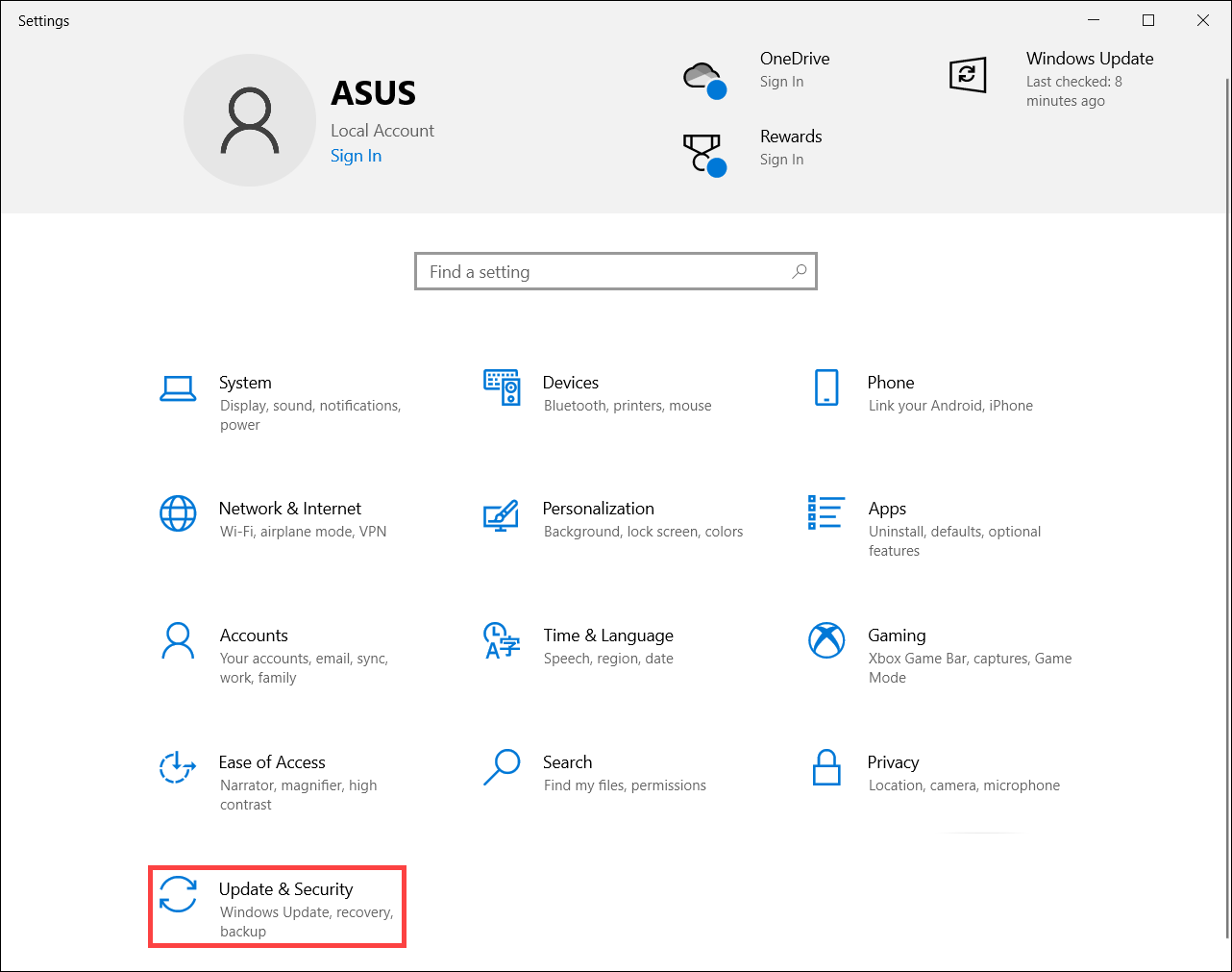
- Windows 10 Home sürümüne geç veya Windows 10 Pro sürümüne geç öğesini bulun ve ardından Mağazaya git linkine tıklayın.
Not: Windows sürümünüzü yükseltin başlığının altındaki linki seçmeyin. Bu linkin başlatacağı işlem farklıdır ve sizi S modundan çıkarmayacaktır.
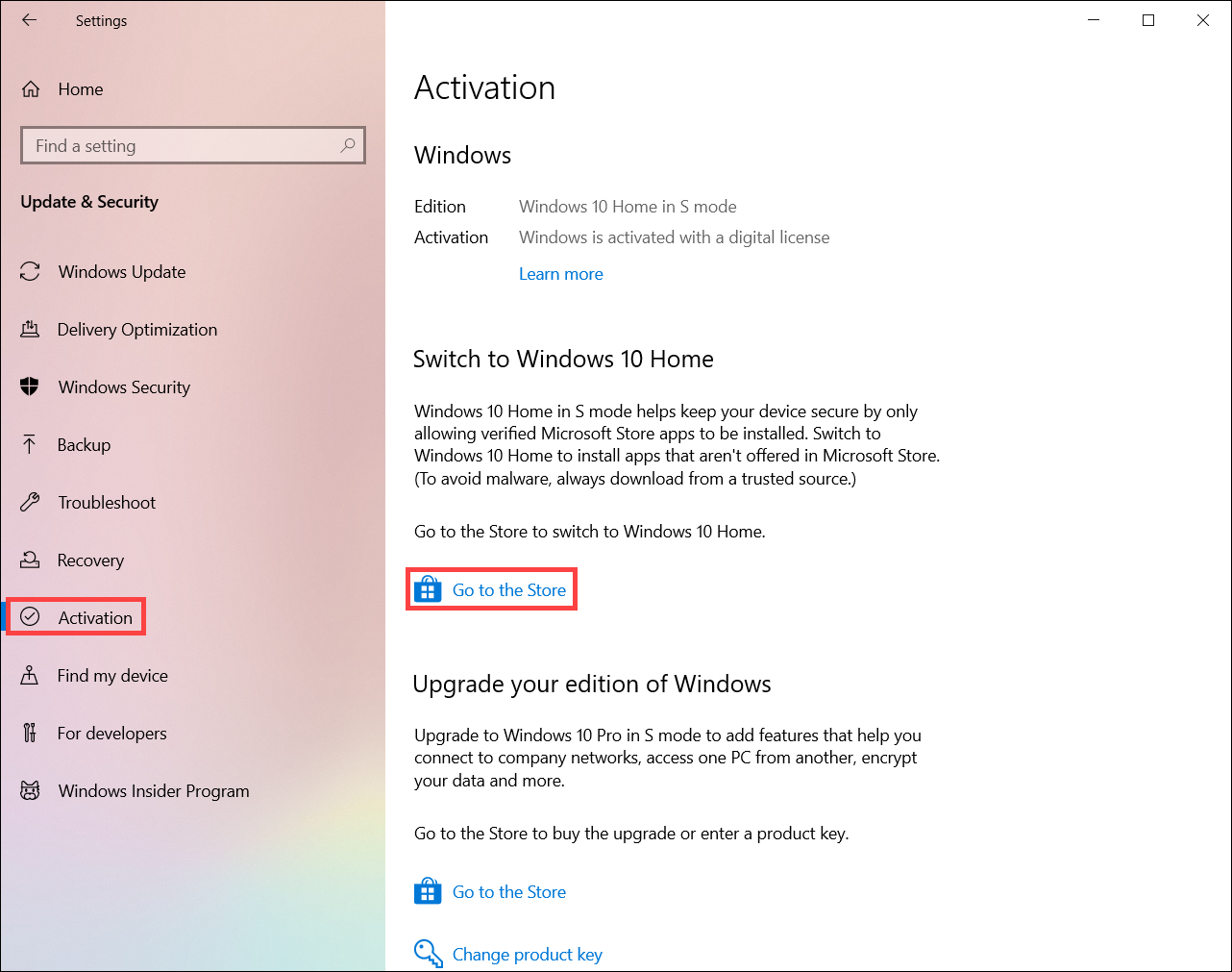
- Microsoft Mağazasında ekrana gelen sayfada (S modundan çıkma veya benzer bir başlık olacaktır), Al butonuna tıklayın. Bu eylemi onaylamanızın ardından Microsoft Store dışından da uygulama yükleyebileceksiniz.
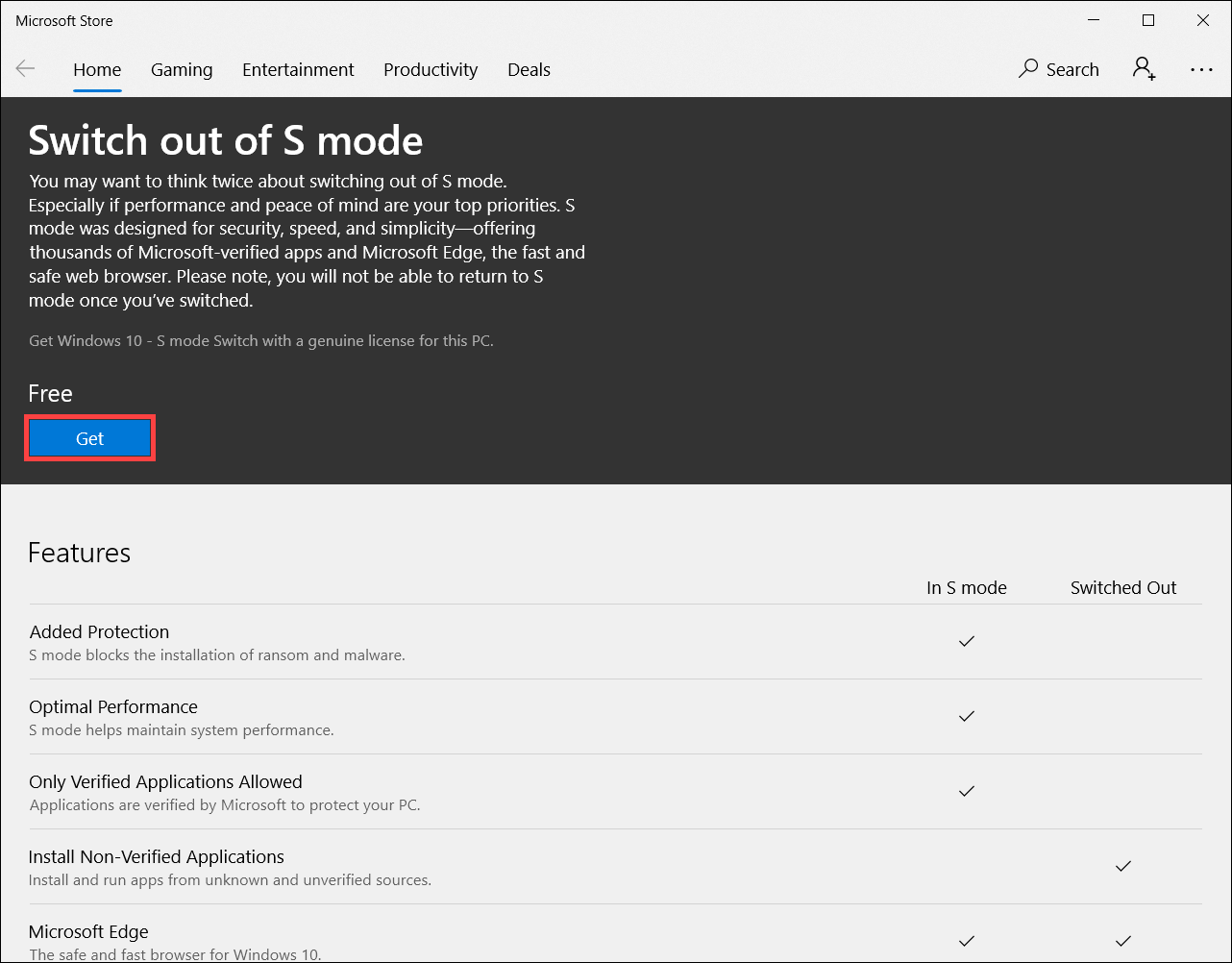
Windows 10 S moduna nasıl geri dönebilirim?
S modundan çıkma, tek yönlüdür. S modundan çıkarsanız Windows 10'un standart sürümünü kullanmaya devam etmeniz gerekir.
Windows 10'un Nisan 2018 Güncellemesiyle birlikte Windows 10 S nasıl değişti?
Nisan 2018 güncellemesi ile Windows 10 S, Windows 10'un bir modu haline gelmiştir ("S modu" adını almıştır). Artık Windows 10 Home Edition, Windows 10 Pro ve Windows 10 Pro Education sürümlerinde bulunmaktadır ve yeni satın aldığınız bir bilgisayarda S modundan bir sürüm yüklü olarak gelebilir.
Windows 10 S yüklü bir bilgisayarınız zaten varsa ve bu bilgisayara Nisan 2018 ya da daha yeni tarihli bir güncelleme yüklerseniz S modunda çalışan bir Windows 10 Pro bilgisayarınız olacaktır. Ücretsiz olarak Windows 10 Pro'ya yükseltilebilen ASUS NovaGo TP370QL buna bir örnektir.
Windows 10 S modu kimin için tasarlanmıştır?
Windows 10 S için ilham kaynağı öğrenciler ve öğretmenlerdir, okullar için ideal Windows sürümüdür. Ayrıca tutarlı bir performans ile geliştirilmiş bir güvenlik arayan Windows kullanıcısı için mükemmel bir seçimdir. Kullanılabilecek uygulamaları Windows Mağazasına sınırlayan Windows 10 S modu, Windows Mağazasında ihtiyacı olan her uygulamayı bulabilen ve farklı yerlerden uygulama indirme riskini yaşamak istemeyen kullanıcılar için idealdir.
S modunda Windows 10 Eğitim özelliklerini, Windows 10 Education sürümündeki gibi kullanabilirsiniz. Modu yüklemek için doğru sürüm lisans anlaşmasına ve S modunda çalışmakta olan cihazlara ihtiyacınız vardır. Bu teklif teknik kullanıcılar içindir. Bu nedenle önemli kurulum öncesi bilgilerini docs.microsoft.com/education adresinden incelemeniz gerekmektedir.
Windows 10 S moduyla hangi uygulamalar ve donanımlar çalışır?
Windows 10 S modunda sadece Microsoft Mağazasındaki uyumlu uygulamalar çalışır. Microsoft Mağazasındaki birçok uygulama, S modunda olan ve olmayan bilgisayarlar için aynı şekilde çalışır. Bazı geliştirici araçlarının Windows 10 S modunda desteklenmediğini ve bilinen uyumluluk sorunları olan az sayıda uygulamanın Microsoft Mağazasındaki sayfalarında bu uyumluluk sorunlarının listeleneceğini unutmayın.
Windows 10 ile çalışan birçok donanım aksesuarları ve çevre birimleri (ör. yazıcılar) Windows 10 S modunda da çalışacaktır ancak işlevleri sınırlı olabilir. Microsoft donanım aksesuarları konusunda daha fazla bilgi için Windows 10 S modu Aksesuar Uyumluluğu sayfasındaki bilgileri inceleyebilir, üçüncü taraf aksesuarlarının Windows 10 S modunda kullanımıyla ilgili olarak kendileriyle iletişime geçebilirsiniz. Belirli bir modelle ilgili bilgi bulamazsanız aksesuar üreticinizle iletişime geçin.
Windows 10 çalıştıran başka bir bilgisayarda bir uygulama satın aldım. Bu uygulamayı S modunda çalışan bilgisayarımda kullanabilir miyim?
Microsoft Mağazasından satın aldığınız uygulamalar Microsoft hesabınızla bağlantılıdır. Birçok durumda, Windows 10 çalıştıran başka bir bilgisayara Microsoft Mağazasından uygulama yüklemeniz halinde, bu bilgisayarda aktif olan Microsoft hesabıyla giriş yaptığınız başka bilgisayarlara da Windows 10 S modunda bu uygulamayı yükleyebilirsiniz.
S modundan çıkmadığınız sürece bilgisayarınızda sadece Microsoft Mağazasından indireceğiniz uygulamaları yükleyebilirsiniz. Snapdragon işlemciyle çalışan Windows 10 cihazlar için, uygulamalar ve S modundan çıkma konusunda bazı önemli kısıtlamalar vardır.
Windows 10 S modunda çalışan bilgisayarımdaki varsayılan internet tarayıcısını değiştirebilir miyim?
Microsoft Edge Windows 10 S modu için varsayılan tarayıcı, Bing ise Windows 10 S yapılandırmasına sahip kullanıcılar için Microsoft Edge'in varsayılan arama motorudur. Kullanıcılar Windows deneyimlerini her zaman kontrol ederler. Windows 10 S yapılandırmasında Windows Mağazasında yer alan herhangi bir tarayıcıyı indirebilir ve farklı bir arama motoru internet sitesinde arama yapabilirsiniz. Windows Mağazasında yer almayan bir tarayıcı ya da farklı bir uygulama indirmek isterseniz Windows 10 Home veya Pro sürümüne geçerek seçtiğiniz tarayıcıyı ve arama motorunu ayarlayabilirsiniz.
Windows 10 S ile uyumlu olmayan bir uygulama kullanmam gerekirse ne yapacağım?
Microsoft Mağazasında yer almayan bir uygulamayı kullanmak isterseniz Windows 10 S modundayken bu uygulamayı kullanamayacağınıza dair bir hatırlatıcı görürsünüz. Bunun yerine genellikle Microsoft Mağazasında yer alan benzer uygulamaları öneririz. Bazı geliştirici araçlarının Windows 10 S modunda desteklenmediğini ve bilinen uyumluluk sorunları olan az sayıda uygulamanın Microsoft Mağazasındaki sayfalarında bu uyumluluk sorunlarının listeleneceğini unutmayın. Microsoft Mağazasında yer almayan ya da uyumluluk sorunları olan bir uygulamayı yine de indirmek isterseniz S modundan çıkabilirsiniz, ancak sonrasında S moduna dönmeniz mümkün olmayacaktır.
Uygulamanın ya da cihazın uyumlu hale geldiğini nasıl bileceğim?
Uyumlu uygulamalar ve cihazların sayısı zamanla artacaktır. Güncel bilgilerin çoğunu bu internet sitesinden, Windows'daki Microsoft Mağazasından ya da donanım veya yazılım üreticisinden öğrenebilirsiniz. Uyumlu olmayan bir uygulamayı ya da cihazı mutlaka kullanmanız gerekirse Windows S modundan çıkmak kolaydır ancak geri dönmeniz mümkün olmayacaktır. Daha fazla bilgi için S modundan nasıl çıkarım? başlıklı içeriği inceleyebilirsiniz
Yardımcı teknoloji kullanan ve Windows 10 S ile ilgilenen kullanıcılar için ne önerirsiniz?
Bilgisayarınızdan daha fazla verim almanız için Windows bir dizi yerleşik erişilebilirlik özellikleri ile gelir. Windows'daki Microsoft Mağazasında KNFB Reader ve Microsoft Edge için Read&Write uzantısı gibi harika uygulamalar mevcuttur.
Microsoft Mağazasında mevcut olmayan ve Windows 10 S modunda çalışan bir bilgisayara indirilemeyen yardımcı teknolojiler kullanmanız gerekiyorsa S modundan çıkmanız gerekecektir. Bu işlemden sonra S moduna geri dönmeniz mümkün değildir.
Education sürümünü kullanıyorsanız Windows 10 Pro'dan Windows 10 Pro Education moduna geçme ve Eğitim için Windows 10 Pro S modu başlıklı içerikleri inceleyebilirsiniz.
Yukarıdaki kaynak, Microsoft - Windows 10 S moduna ilişkin SSS bölümünden alınmıştır.